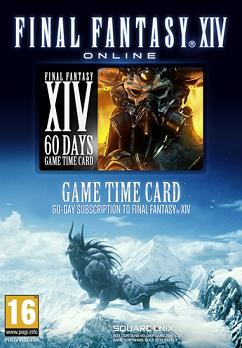Таблица «Кадры» через ADO
Для начала открываем Access и создаем новую базу данных с именем «db8.mdb». В этой базе создаем таблицу «Кадры» с полями как на рисунке ниже. Далее закрываем «Access».
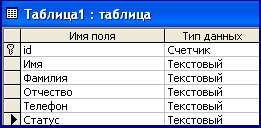
Рис. 1. Таблица «Кадры» в базе «db8.mdb»
Затем переходим в «Дельфи 7»,
переходим на закладку «ADO»
и перетаскиваем на проект компонент «ADOConnection». Открываем
свойство «ConnectionString»
и на закладке «Поставщик» выбираем там «Microsoft Jet 4.0 OLE DB Provider», а на закладке
«Подключение» нашу БД «db8.mdb»,
жмем «Ок». Также свойство «LoginPromt» можно установить как «False».
Далее перетаскиваем из панели
компонентов «ADOQuery»,
устанавливаем в нем свойство «Connection»
как «ADOConnection1»,
типа подключились к подключателю. И устанавливаем
свойство «Active» как «True».
Потом заходим на закладку «Data Access» и перетаскиваем
компонент «Data Source»,
устанавливаем в нем свойство «DataSet» в «ADOQuery1».
Затем
возвращаемся к компоненту «ADOQuery1» и в поле «SQL» записываем запрос «SELECT
* FROM Кадры».
После
этого нужно с закладки «Data Controls»
перетащить компонент «DBGrid» и установить ему свойство «DataSource».
Установить в нем свойство «Option
– dgRowSelect» как «True».
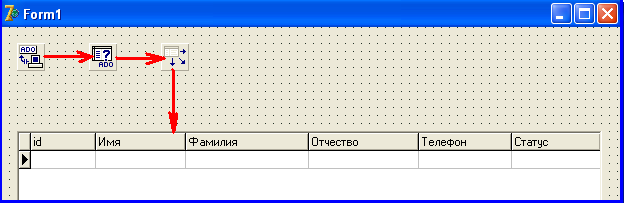
Рис. 2. Окно программы в «Дельфи 7» с логическими связями компонентов
Далее размещаем на форме 3 кнопки и называем их «Добавить», «Изменить» и «Удалить».
Для диалога добавления элементов в
нашу БД нужно/можно создать новую форму, создаем ее в «Главное меню –> File –> New Form». На этой форме надо
разместить 4 компонента «DBEdit» для ввода данных таблицы «Кадры» и 1 компонент «DBComboBox»
для выбора статуса. Также размещаем пару кнопок, называем их просто «Ок» и
«Отмена». Чтобы можно было связать компоненты, расположенные на «Form2» с компонентами на «Form1» необходимо в модуле
второго модуля прописать после слова «implementation» строку «Uses Unit1;»
После этого можно установить свойства компонентов «DBEdit».
|
Свойство |
Значение |
Примечание |
|
DataSource |
Form1.DataSource1 |
|
|
DataField |
Имя |
Для «DBEdit1» |
|
|
Фамилия |
Для «DBEdit2» |
|
|
Отчество |
Для «DBEdit3» |
|
|
Телефон |
Для «DBEdit4» |
|
|
Статус |
Для «DBComboBox1» |
|
Items |
Отличник труда Хороший работник Посредственный работник Бездельник |
Для «DBComboBox1» |
В кнопке «Ок» в обработчик событий запишем код.
|
Form1.ADOQuery1.Post; Form2.Close; |
В обработчике кнопки «Добавить» на «Form1» пишем код.
|
Form2.Show; ADOQuery1.Insert; |
Теперь можно добавить первую запись.
Компилируем проект, запускаем, жмем кнопку «Добавить», появляется окно, в
которое вводим данные для первого сотрудника. После ввода нажимаем кнопку «Ок», данные записываются в нашу таблицу «Кадры».

Рис.
3. Ввод данных на «Form2»
Вводим еще нескольких сотрудников в базу данных.
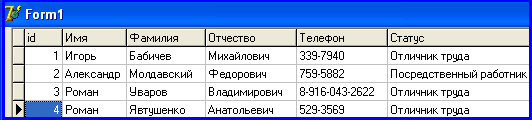
Рис.
4. Некоторые сотрудники
Чтобы удалять записи в таблице нужно в обработчике событий кнопки «Удалить» прописать следующий код «ADOQuery1.Delete;».
А чтобы можно было изменять записи просто пропишем в кнопку «Изменить» строку «Form2.Show;».
Чтобы организовать автоматический поиск по таблице кадров нужно положить на форму «Form1» компонент «StatusBar» для отображения вводимого значения.
Затем создаем глобальную переменную
«Stek»
типа «AnsiString».
Переходим на «Form1» и заходим на компонент «DBGrid1» в свойство «OnKeyPress», где записываем код.
|
Stek:=Stek
+ Key; //Присваиваем набранный текст переменной DBGrid1.DataSource.DataSet.Locate('Имя', Stek,
[LoPartialKey]);
//Ищем по полю «Имя» StatusBar1.Panels[0].Text:=Stek; //Отображаем что ищем в строке статуса |